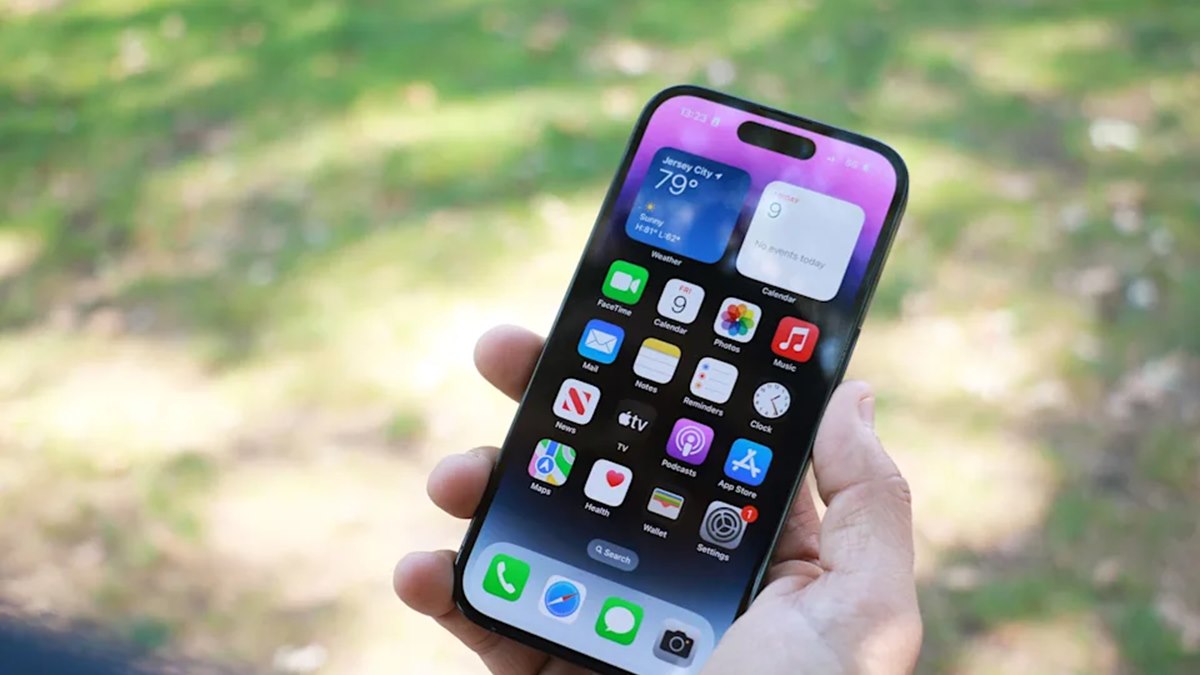
اگر توانایی لمس صفحه را ندارید، آیفون با ویژگیهایی محدود اما کاربردی، امکان پاسخ صوتی به تماسها را فراهم کرده است.


به گزارش تکراتو و به نقل از engadget، دوستی پرسید چطور میتواند به همسایهاش کمک کند تا آیفونش را طوری تنظیم کند که بدون لمس گوشی به تماسها پاسخ دهد. آن همسایه به بیماری اماس پیشرفته مبتلا بود و به مرور توان استفاده از دستانش را از دست داده بود.
جستوجوهای اینترنتی نشان داد این مسئله برای بسیاری دیگر هم مبهم است. بنابراین از Apple درخواست راهنمایی شد.
مشکل اصلی
سؤال این بود که آیا میتوان فقط با گفتن جملهای مثل “پاسخ بده” یا “رد کن” به تماسها واکنش نشان داد، بدون آنکه نیاز به AirPods یا Apple Watch باشد؟
چرا که فعلاً فقط با داشتن یکی از این دو، Siri میتواند تماس را اعلام کند و فرمان صوتی را بشنود. فعال کردن گزینهای که تماسها را بعد از چند ثانیه بهطور خودکار پاسخ میدهد نیز بهدلیل نگرانیهای امنیتی و مزاحمتها چندان مناسب نبود.
پاسخ اپل؛ راهحل پیچیده است
Apple پاسخ داد اما راهکار سادهای وجود ندارد. استفاده از Voice Control تا حدی میتواند به کار بیاید. برای راهاندازی آن باید iPhone با iOS 13 یا نسخه بالاتر داشته باشید. همچنین این قابلیت روی iPad و iPod Touch نیز قابل استفاده است.
استفاده از Voice Control برای پاسخ به تماسها
قبل از شروع، مطمئن شوید که آیفون شما از iOS 13 یا بالاتر استفاده میکند. این قابلیت روی iPad و iPod Touch هم قابل استفاده است. در هنگام فعالسازی Voice Control باید به اینترنت وصل باشید تا فایلهای لازم دانلود شود. اپل توصیه میکند اولینبار این قابلیت را از طریق Wi-Fi فعال کنید. پس از آمادهسازی مراحل زیر را طی کنید:
اپلیکیشن Settings را باز کرده و وارد بخش Accessibility شوید.
گزینه Voice Control را که در بخش Physical and Motion قرار دارد انتخاب کنید.
آن را فعال کنید. ممکن است مدتی طول بکشد تا فایلها دانلود شود. اگر قبلاً این قابلیت را فعال کردهاید، میتوانید از Siri بخواهید “Turn on voice control”.
وقتی Voice Control فعال شد، شمارههایی کنار عناصر مختلف صفحه ظاهر میشود. حالا میکروفن آیفون به دستورات شما گوش میدهد.
برای انجام هر فرمان، عدد کنار آن را بگویید. مثلاً اگر عدد ۱ کنار منوی Accessibility بود، بگویید “one” تا به آن قسمت بازگردید.
با گفتن “Show me what to say” لیستی از فرمانهای قابل استفاده را ببینید. فرمانهایی مثل “Swipe down” یا “Move down” برای اسکرول کردن استفاده میشوند. فقط دقت کنید که “Swipe up” در عمل به معنی اسکرول رو به پایین است و بالعکس.
وقتی تماسی دریافت میکنید، عدد کنار گزینه پاسخ دادن را بگویید. در حالت قفل بودن صفحه، برای من عدد ۵ بود. وقتی گوشی باز بود، عدد ۶ تماس را پاسخ میداد و عدد ۵ تماس را رد میکرد.
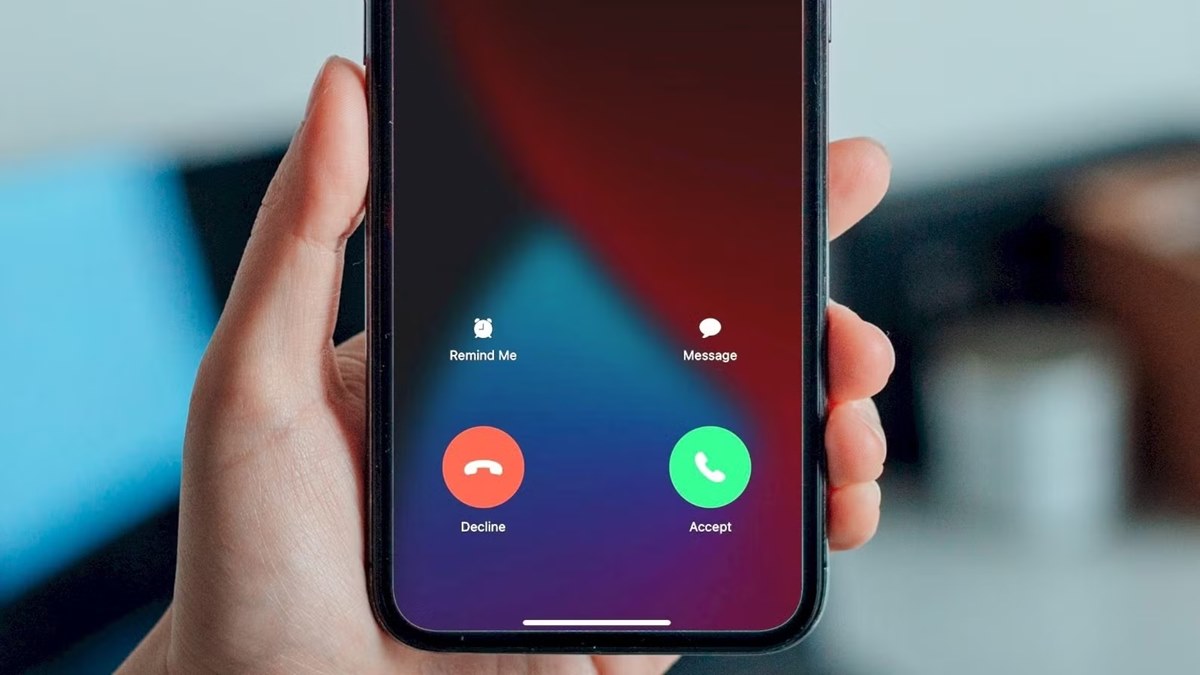
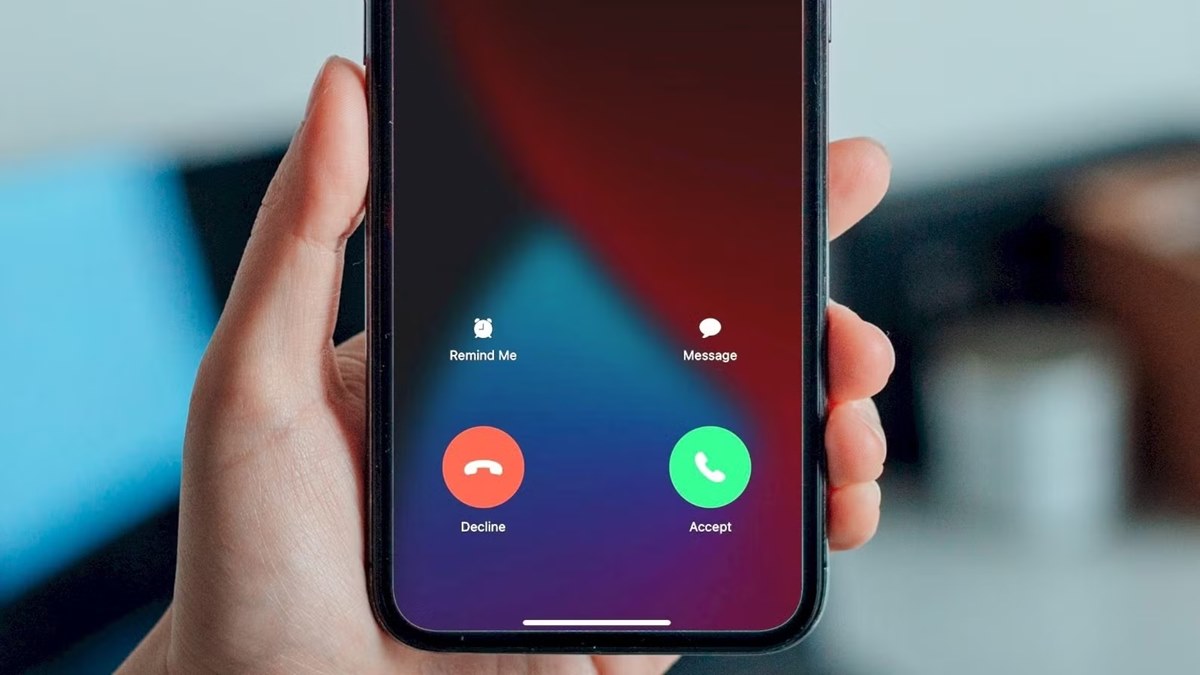
محدودیتهای Voice Control
همانطور که در مرحله هفتم دیدیم، کار با Voice Control خیلی ساده نیست. باید حتماً صفحه گوشی را ببینید تا عددها را تشخیص دهید. اگر عدد اشتباهی بگویید ممکن است تماس بهاشتباه قطع شود. همچنین میتوانید بگویید “Show Names” تا برچسبها بهجای عدد، کلمه باشند. اما در این حالت باید قبل از هر کلمه، فرمان “Tap” را اضافه کنید. مثلاً “Tap Answer”.
همه اپلیکیشنها هم این برچسبها را درست نمایش نمیدهند. مثلاً نوار جستجو در WhatsApp هیچ عددی ندارد. بعضی برچسبها هم اسامی عجیبی دارند. مثلاً ویجت اپلیکیشن سلامتی من فقط برچسب “Image” داشت.
علاوه بر این، اجرای فرمانها ممکن است با تأخیر انجام شود. گاهی اوقات فکر میکردم گوشی صدای من را نشنیده و فرمان را دوباره تکرار میکردم، اما بعد میدیدم دو بار اسکرول شده است. این را هم باید گفت که من از iPhone 16 Pro استفاده میکردم؛ یعنی جدیدترین مدل، نه گوشی قدیمی.
پاسخ یا رد تماس با استفاده از Siri
در بررسیهای اخیر مشخص شد که میتوان با Siri هم تماسها را پاسخ داد. برای این کار:
به بخش Siri Settings در آیفون بروید. با جستجوی “Siri” در تنظیمات آن را پیدا میکنید.
گزینهای را فعال کنید که گوشی همیشه به “Siri” یا “Hey Siri” گوش بدهد.
اگر از iOS جدید در iPhone 15 Pro یا iPhone 16 استفاده میکنید، این گزینه معمولاً در بخش Talk & Type to Siri است.
گزینه Call Hang Up را هم فعال کنید اگر میخواهید در حین تماس با فرمان صوتی، تماس را قطع کنید. این قابلیت فقط در تماسهای تلفنی و FaceTime کار میکند و نه در WhatsApp یا Telegram.
وقتی تماس دریافت میکنید، بگویید “Siri, answer” یا “Hey Siri, answer”. برای رد تماس بگویید “Siri, decline the call”. دستور “Siri, decline” برای من جواب نداد.
در آزمایشها، این روش حتی برای تماسهای اپهایی مثل WhatsApp هم کار کرد. البته باید گزینه Announce Calls را روی Always قرار دهید. اما گاهی تماس اعلام نمیشود و فقط صدای زنگ شنیده میشود. از طرفی، اگر فرد مشکل گفتاری داشته باشد، Siri ممکن است فرمان را متوجه نشود.
پیشرفت فناوری در دسترسپذیری ؛ راهی که هنوز ادامه دارد
متأسفانه آن همسایه پیش از حل شدن مشکل درگذشت. با این حال، این راهنما میتواند برای افراد در شرایط مشابه مفید باشد. در سیستمعامل Android نیز قابلیتهایی وجود دارد که امکان پاسخدهی صوتی به تماسها را فراهم میکند، ولی هنوز به طور کامل بررسی نشدهاند.
افرادی که با ناتوانی موقت یا دائمی مواجه هستند، اغلب با ابزارهایی مواجه میشوند که برای شرایطشان طراحی نشدهاند. تعامل صوتی باید بهتر بتواند مشکلات گفتاری را تشخیص دهد. شرکتهایی مانند Google و Apple گامهایی در این مسیر برداشتهاند.
این موضوع در هفتهای که روز جهانی آگاهی از دسترسپذیری دیجیتال برگزار شد، اهمیت بیشتری پیدا کرد. شرکتهایی مانند Apple، Google، Amazon، Netflix و Microsoft امکانات جدیدی را معرفی کردند.
گرچه پیشرفتها امیدوارکنندهاند، اما بسیاری از این راهحلها هنوز کامل و کاربردی نیستند. تقریباً همه ما یا روزی به این فناوریها نیاز پیدا میکنیم یا کسی را میشناسیم که دارد. بنابراین هنوز کارهای زیادی باقی مانده تا فناوری واقعاً برای همه در دسترس باشد.
دانلود آهنگ

دیدگاهتان را بنویسید